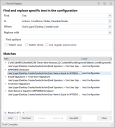尋找並取代
可使用文字字串和規則運算式來搜尋 Environment Manager 組態。可搜尋整個導覽樹狀目錄,也能以個別區域 (如節點或觸發程序) 為目標。搜尋包含組態或所選區域中的所有節點、子節點、條件及動作。
例如,可使用「尋找並取代」在整個組態過程中變更伺服器名稱、修正特定端點的 IP 位址,或僅用於尋找在組態中參照特定登錄機碼的位置。
執行「尋找並取代」
-
在「編輯」功能區中,選取尋找並取代。
「尋找並取代」對話方塊隨即顯示。若您想要以搜尋為目標,請於開啟對話方塊前選取需要的組態區域。在下列範例中,已選取電腦\處理序觸發程序。這可在對話方塊中變更,如步驟 4 所述。
- 在尋找欄位中,輸入要搜尋的文字或要用搜尋的規則運算式。
- 於在欄位中,定義要搜尋的組態項目 - 動作、條件、節點和/或可重複使用的節點。
- 檢查位置欄位是否顯示了您要搜尋之組態區域的路徑。若路徑不正確:
- 手動修正路徑
- 刪除路徑以搜尋整個組態
- 從下拉式清單中選取先前搜尋的路徑
- 在取代為欄位中輸入取代的文字。若您正在進行搜尋,此欄位可保留空白。
- 選取任何核取方塊組合可設定尋找選項:
- 大小寫須相符 - 僅搜尋與尋找文字中的文字大小寫相符的那些項目
- 全字拼寫須相符 - 僅搜尋與「尋找」欄位中的全字相符的那些項目。
- 使用規則運算式 - 傳回與「尋找」欄位中輸入之規則運算式相符的任何項目。
- 按一下尋找以顯示所有與您的搜尋準則相符的項目。
搜尋結果
搜尋結果會列出與查詢相符的任何項目,並顯示在組態中找到該項目的位置。
在下列範例中,使用者已搜尋 "CurrentVersion"。搜尋結果包含登錄機碼 "Software\Microsoft\Windows\CurrentVersion\Explorer"。在組態內兩個不同觸發程序中找到的動作裡已參照此登錄機碼。每個動作的路徑會在「相符」底下顯示。
選取自動導覽至該組態區域的路徑。若要移至下一個相符項目,按一下尋找下一個。
若您想要取代文字,請選取所需符合項目並按一下取代 - 如要取代所有相符項目,請按一下取代全部。
您可隨時重新定義搜尋,方式是更新準則並按一下尋找即可更新結果。例如,您可將搜尋限制在「條件」之下,或是將搜尋聚焦於另一個組態區域之中。
若要檢視搜尋結果中的動作或條件,請選取該項目並按一下檢視/編輯。項目會在相關對話方塊中開啟。